win7诊断策略服务未运行无法上网 诊断策略服务未运行如何解决
win7诊断策略服务未运行无法上网,在使用Windows 7系统时,有时候我们会遇到无法上网的问题。可能出现的错误提示是诊断策略服务未运行。这时候我们需要针对诊断策略服务进行检查和修复,以解决无法上网的问题。本文将介绍诊断策略服务未运行的原因和解决方法,帮助大家快速修复相关问题。
诊断策略服务未运行如何解决
方法如下:
1.一般而言,Windows7操作系统遇到网络异常。第一时间调用疑难解答向导,及时检测问题,如能自动修复最好,否则向导也会给出提示,按照这个提示 win7诊断策略服务未运行无法上网 进行修复系统。开始→运行→输入:services.msc 点击确定(或按回车键)打开服务。
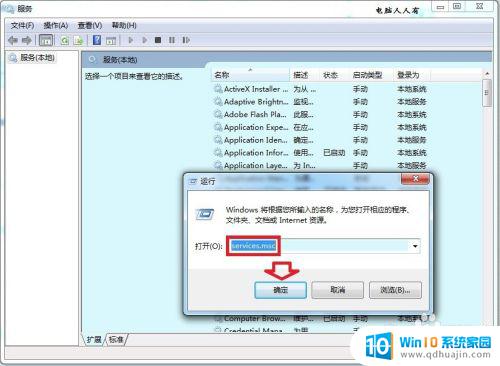
2.在服务中依次找到:Diagnostic Policy Service 服务▶如未开启,右键启动。
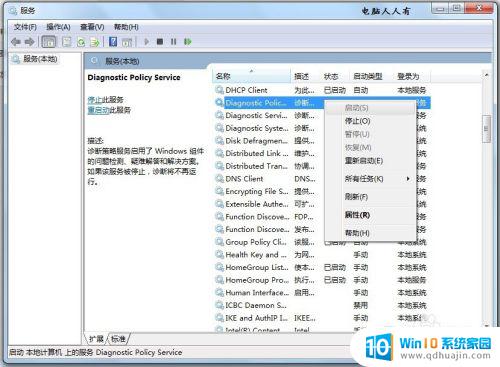
3.如果启动不了(此时菜单是灰色的),那就是启动模式不正确的缘故,双击该服务,或者点击属性打开服务→启动类型→点击▼调整到自动或者手动→应用→启动→确定
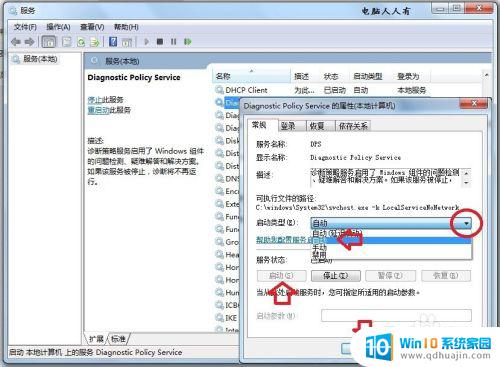
4.除了Diagnostic Policy Service 服务需要开启之外,还可以开启以下两个服务:
diagnostic service host
diagnostic system host
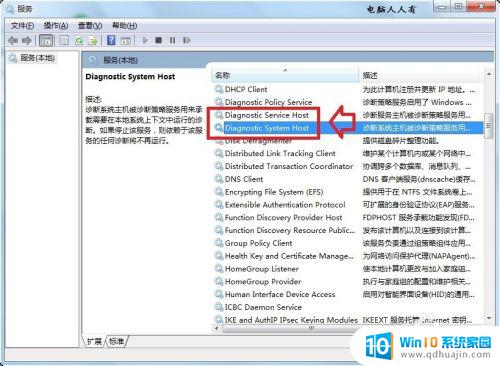
5.如果开启服务出现,并有:错误1079 之类的提示,可以点击该服务的登录选项卡,将当前的账户涵盖进去即可。
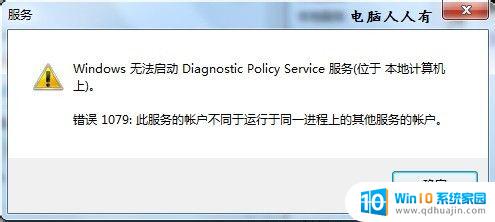
6.以上方法属于诊断策略服务未开启的修复方法,如果是无线网络异常导致的问题。还可以采取这样的措施:使用快捷键Fn+F2(有无线发射的图标)关闭无线网络(因品牌不同,组合键也可能会不一样)。

7.然后,再点按一下这个Fn+F2组合键(别多按,否则会再次关闭无线网络),再次开启无线网络,也许问题就会迎刃而解了!很多无线网络异常情况处理,都可以采取这个措施,屡试不爽!
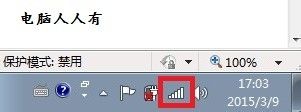
若想解决win7诊断策略服务未运行的问题,可以尝试通过开启服务、重置网络设置、升级系统等方式来修复。同时,我们也应该时常保持硬件和软件的更新,并遵守网络安全规范,确保网络畅通和安全。
win7诊断策略服务未运行无法上网 诊断策略服务未运行如何解决相关教程
热门推荐
win7系统教程推荐
- 1 win7相机怎么打开 Win7摄像头如何打开
- 2 win 7怎么设置系统还原点 win7笔记本恢复出厂设置快捷键
- 3 windows7系统截图工具快捷键 Win7系统截图快捷键教程
- 4 win7系统怎么查主板型号 win7主板型号查看方法
- 5 win7添加不了打印机 win7无法添加网络打印机怎么办
- 6 win7怎么连有线耳机 Win7耳机插入后无声音怎么办
- 7 window7怎么联网 Win7无线上网和宽带上网设置教程
- 8 固态硬盘 win7 win7系统固态硬盘优化设置教程
- 9 win7 怎么共享文件 Win7如何在局域网内共享文件
- 10 win7电脑蓝牙怎么连接音响 Win7连接蓝牙音箱教程
win7系统推荐